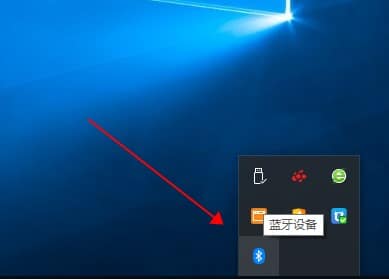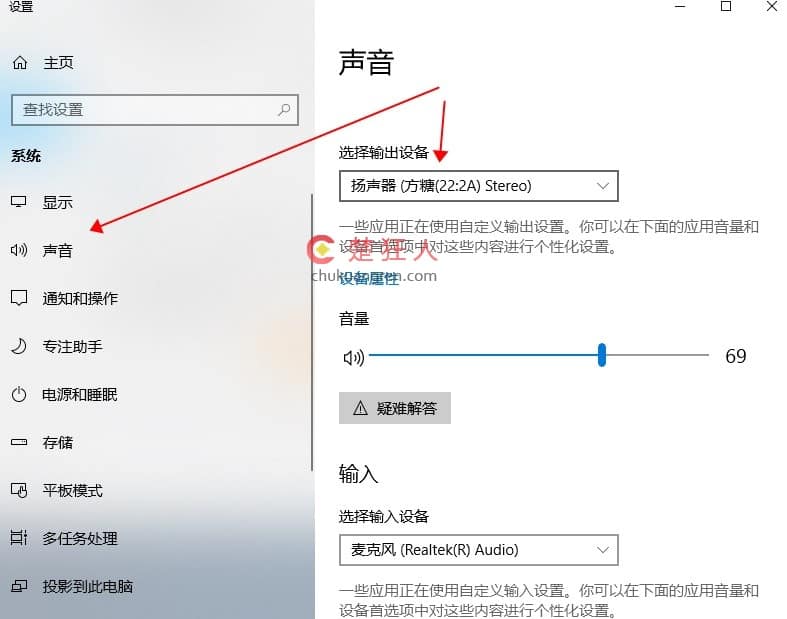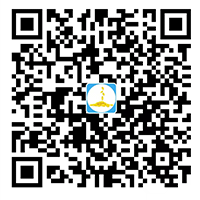最近去朋友处玩,发现他的天猫精灵智能音箱挺好玩,一个口音指令就可以自动播放音乐,刚好我的台式机没有配音箱,于是忍不住也去天猫买了天猫精灵方糖一只回来。收货之后按照提示安装成功,听到音乐流出的那一刻,还是有点满足感的。
有兴趣的朋友也可以使用上面连接购买,有三个颜色可选:
氮素……开箱之后才知道,天猫精灵虽好,但却是靠蓝牙连接设备的,没有直接的音频连接线,这样就失去了我作为电脑音箱使用的初衷。感觉被标题中的“智能音箱”误导了,有点坑……退货吧有点不值得,不退吧,又没法做音响用。想来想去最后无奈之下只好再给台式机配一个“蓝牙适配器”了,经过比较选了一个免驱动版的。
今天,终于收到了这个蓝牙连接器,赶紧装上试一下,而且这几天我发现网上很多朋友和我一样,买了天猫精灵想当电脑音箱的,但是却不会设置。这样我就把自己的设置过程记录下来给大家做一个“天猫精灵+蓝牙适配器=电脑音箱”的教程。
1、首先,把蓝牙适配器插到电脑主机的USB接口处,然后你会看到自己电脑右下角出现一个蓝牙标志。(win10系统会自动安装驱动,其他的系统可能需要单独安装驱动,此时可以用带的驱动光盘或者在旺旺上和卖家客服要一个驱动下载连接)
2、然后,打开天猫精灵对它说“你好天猫,蓝牙配对”,天猫精灵会自动搜索蓝牙并和电脑的蓝牙适配器配对。
3、配对成功后到电脑左下角的系统设置里找到声音,然后“选择输出设备”,把系统原来的扬声器换成“方糖”。
找个视频放一下,声音顺利的从天猫精灵方糖中播出,OK,大功告成。自己动手丰衣足食,就这样用一个蓝牙适配器把天猫精灵改造成了台式机电脑音箱,同时,不看视频时天猫精灵方糖依然可以单独使用,一专多能。
以上就是“天猫精灵加蓝牙适配器连接电脑台式机当音箱使用的教程”,希望能帮助到有需要的朋友。
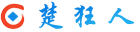 楚狂人
楚狂人